- 1 - Crear una cuenta de Google (si no tienes una)
- 2 - Conectar el Chromecast al televisor
- 3 - Instalar el software Chromecast
- 4 - Verifique su conexión de red
- 5 - Configurar el Chromecast
- 6 - Cómo transmitir algo al Chromecast
¿Tienes un nuevo Chromecast? ¡Es hora de empezar a transmitir!
El proceso de configuración ha cambiado en los últimos años, pero sigue siendo relativamente fácil de seguir. Necesitarás un dispositivo móvil con capacidad WiFi para configurar tu nuevo Chromecast. También puedes configurar un Chromecast Raspberry Pi.
1 - Crear una cuenta de Google (si no tienes una)
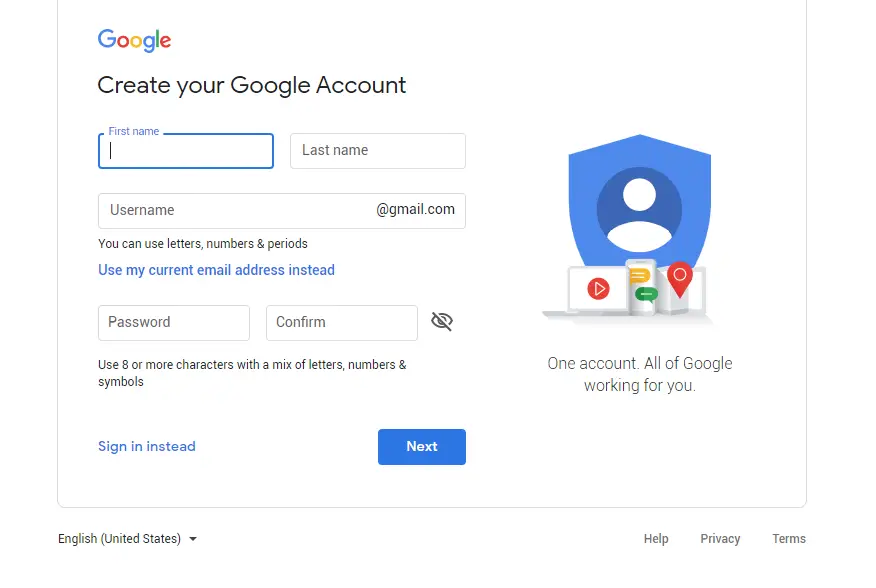
Si aún no lo has hecho, crea una cuenta de Google. Necesitarás una para utilizar y configurar el dispositivo Google Chromecast.
- Visita la página de registro de cuentas de Google.
- Introduzca su nombre y apellidos en los campos correspondientes.
- Introduzca un nombre de usuario, que también será su dirección de correo electrónico. También puede optar por utilizar una dirección de correo electrónico existente.
- Introduzca una contraseña y confírmela en el campo de contraseña.
- Haga clic en siguiente y siga las instrucciones para completar el proceso de inscripción.
2 - Conectar el Chromecast al televisor
El dispositivo Chromecast se conecta a televisores y pantallas mediante un cable HDMI. Conecta el Chromecast al puerto HDMI del televisor. Asegúrate de configurar la entrada del televisor en el canal HDMI adecuado.
3 - Instalar el software Chromecast

Para configurar y utilizar el Chromecast, tendrás que cargar algún software en los dispositivos desde los que quieras transmitir contenido multimedia.
Dispositivos móviles
- Si utiliza un dispositivo Android, abra la aplicación Google Play Si utiliza un dispositivo Apple, abra iTunes .
- Buscar Google Home .
- Descargue e instale la aplicación.
Ordenadores de sobremesa y portátiles
- Abre Chrome en tu PC.
- Abre el menú Configuración de Chrome en la esquina superior derecha: tiene un icono parecido a tres puntos.
- Seleccione Reparto... .
- Cuando aparezca el icono de Chrome en la barra de herramientas del navegador, haga clic con el botón derecho y seleccione Mostrar siempre el icono para sujetarlo.
4 - Verifique su conexión de red
Sólo puedes transmitir a un dispositivo Chromecast si estás en la misma red. Comprueba que la red que quieres utilizar tiene conexión a Internet y que el dispositivo desde el que quieres transmitir está conectado a ella.
5 - Configurar el Chromecast

Nota: Google ya no admite el proceso de configuración de Chromecast en PC. Necesitarás un dispositivo móvil para configurar Chromecast.
Cómo configurar Chromecast
- Abrir Google Home utilizando un dispositivo móvil.
- Deberías recibir un mensaje de configuración para tu nuevo Chromecast. Si no lo ves, pulsa el botón Añadir + botón.
- Ir a Configurar el dispositivo .
- Elija Configurar nuevos dispositivos .
- Siga las instrucciones para completar la configuración.
6 - Cómo transmitir algo al Chromecast
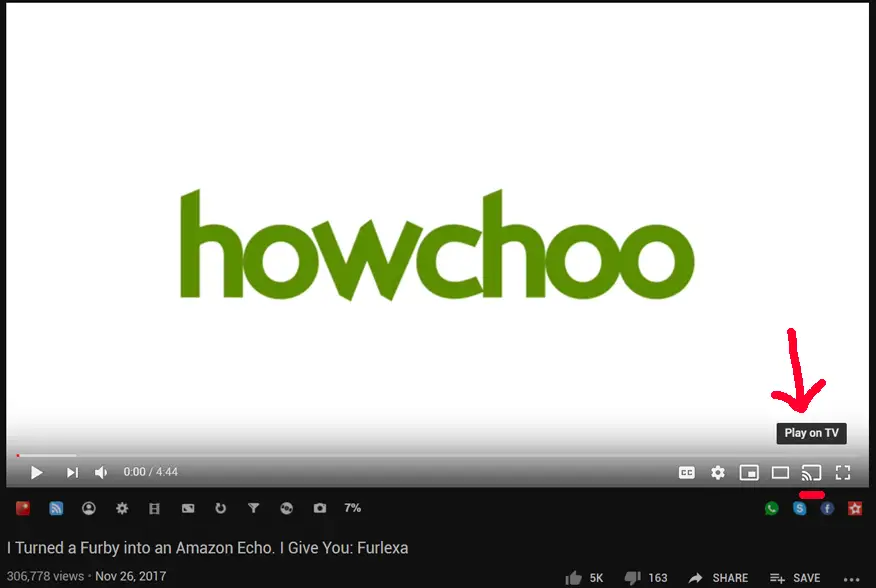
Hay varias formas de enviar contenido multimedia al televisor.
Transmite a Chromecast desde un dispositivo móvil
- Abre el contenido multimedia que quieras transmitir. Puede ser cualquier cosa compatible con Chromecast: YouTube, Netflix, Spotify, etc.
- Toca el icono de Chromecast, que parece un televisor (o rectángulo) del que salen ondas WiFi.
- Seleccione el dispositivo Chromecast al que desea enviar el flujo multimedia.
Transmitir a Chromecast desde el PC
- Abra el contenido multimedia que desea transmitir en el navegador web Chrome.
- Toca el icono de Chromecast en la parte superior derecha. Parece un televisor (o rectángulo) del que salen ondas WiFi.
- Elige un dispositivo Chromecast al que enviar el contenido multimedia.
Siéntate, relájate y disfruta de la magia del streaming multimedia en tu red doméstica.